So entfernen Sie ein persistentes Safari-Plugin oder eine Erweiterung or (09.15.25)
Safari ist der standardmäßig integrierte Browser auf macOS- und iOS-Geräten. Es ist einfach zu bedienen, leicht, batterieeffizient und verfügt über eine großartige Benutzeroberfläche. Safari bietet auch Unterstützung für Erweiterungen und Plugins von Drittanbietern, die Ihr Surferlebnis insgesamt verbessern können. Sie können beispielsweise einen Passwort-Manager installieren, um Ihre Passwörter zu speichern, oder eine Erweiterung zum Aufzeichnen von Notizen, um Texte oder Bilder von einer Webseite abzurufen.
Aber wie bei allen anderen Browsern können Safari-Erweiterungen auch verursachen Probleme für Ihren Mac. Veraltete Erweiterungen können dazu führen, dass Ihr Browser träge wird oder sogar abstürzt. Es gibt auch Zeiten, in denen Sie eine Erweiterung oder ein Plugin deinstallieren müssen, weil es nicht so funktioniert, wie Sie es erwartet haben, oder die Erweiterung sich schlecht verhält und andere Probleme verursacht. Von Hackern entwickelte gefälschte Erweiterungen und Plugins können auch verwendet werden, um Ihren Computer mit Malware zu infizieren und Ihre Informationen zu stehlen.
Glücklicherweise ist das Löschen einer Erweiterung oder eines Plugins aus Safari ein einfacher Vorgang. Aber was ist, wenn Sie auf ein persistentes Safari-Plugin stoßen, das nicht gelöscht werden kann, egal was Sie tun? Einige Plugins und Erweiterungen können sich nach dem Löschen tatsächlich neu generieren, da einige ihrer Dateien über Ihr System verstreut sind.
Der Evercookie zum Beispiel ist eine dauerhafte JavaScript-basierte Anwendung, die von Samy Kamkar entwickelt wurde und absichtlich unmöglich zu löschen. Es erzeugt Zombie-Cookies in Ihrem Browser, die einfach nicht verschwinden, egal wie sehr Sie versuchen, sie zu löschen.
Und das ist dasselbe, was einem Safari-Benutzer passiert ist, der im Apple-Forum gepostet hat über ein Plugin, das auch nach dem Entfernen der mit dem Plugin verbundenen Website-Daten nicht vollständig gelöscht werden kann. Der Benutzer hat sogar versucht, über den Finder zu suchen, aber er konnte das Element nicht finden und in den Papierkorb verschieben.
Hier gibt es mehrere Möglichkeiten, Safari-Cookies, Plugins und Erweiterungen zu löschen – selbst die hartnäckigsten.
So entfernen Sie Safari-Erweiterungen über den Erweiterungs-ManagerDer einfachste Weg, Safari zu löschen Erweiterungen erfolgt über den integrierten Erweiterungsmanager von Safari. Führen Sie zum Deinstallieren einer Erweiterung einfach die folgenden Schritte aus:
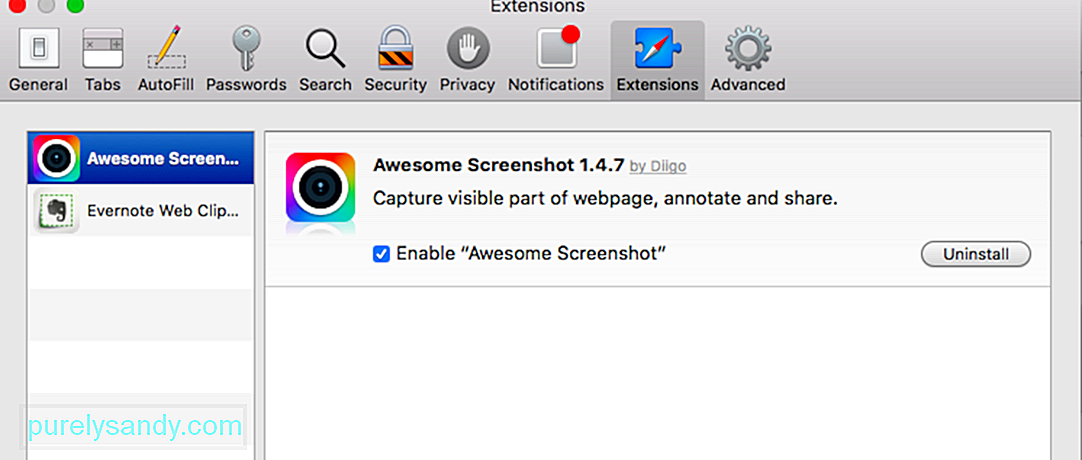
Dies deinstalliert die Erweiterung von Safari und sollte alle auftretenden Probleme beheben.
So entfernen Sie Safari-Erweiterungen über den FinderWenn Sie Safari nicht öffnen oder auf den Erweiterungsmanager zugreifen können, können Sie Erweiterungen auch über den Finder löschen.
So geht's:
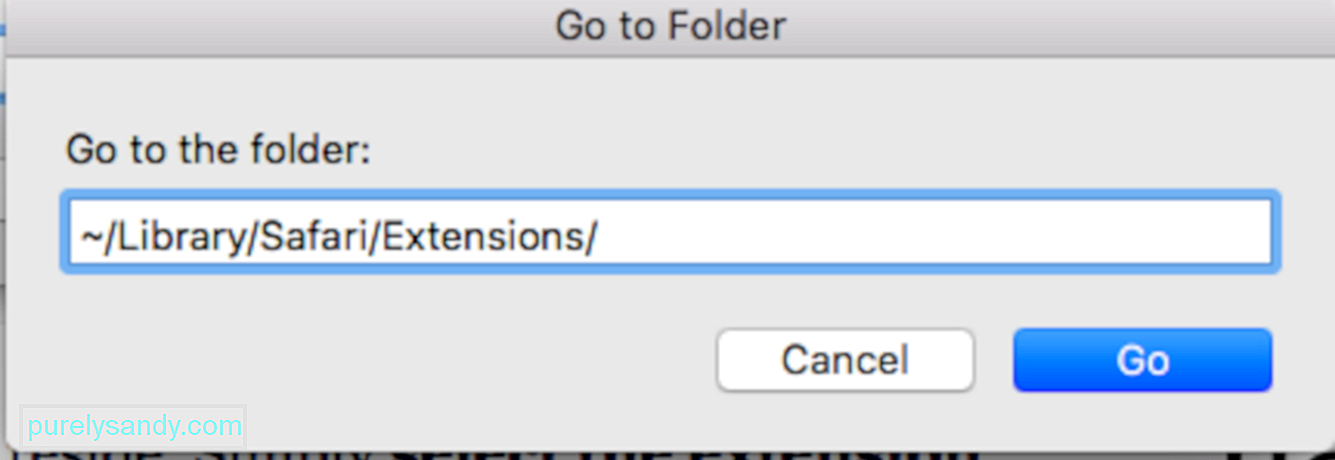
Vergiss nicht, deinen Papierkorb zu leeren, um sicherzustellen, dass alle unerwünschten Elemente vollständig verschwunden sind. Nachdem Sie die Erweiterung und alle damit verbundenen Daten gelöscht haben, starten Sie Safari neu und prüfen Sie, ob das Problem behoben wurde.
So entfernen Sie PluginsSafari-Plugins verbessern das Surferlebnis indem Sie Ihrem Browser zusätzliche Funktionen zur Verfügung stellen. Einige Websites erfordern sogar, dass Benutzer ein Plugin installieren oder aktivieren, um auf den Inhalt der Webseite zugreifen zu können. Obwohl die meisten Websites beispielsweise bereits für HTML5 optimiert sind, gibt es immer noch Websites, die Java oder Flash verwenden. In diesem Fall müssen Sie ein Java- oder Flash-Plugin installieren, damit die Inhalte angezeigt werden.
Plugins sollten jedoch nur verwendet werden, wenn Sie sie benötigen. Vergessen Sie nach der Installation eines Plug-ins nicht, es zu deaktivieren oder zu entfernen. Andernfalls bleibt es aktiv, es sei denn, Sie unternehmen etwas dagegen.
Wenn Sie ein Safari-Plug-in entfernen möchten, gehen Sie folgendermaßen vor:
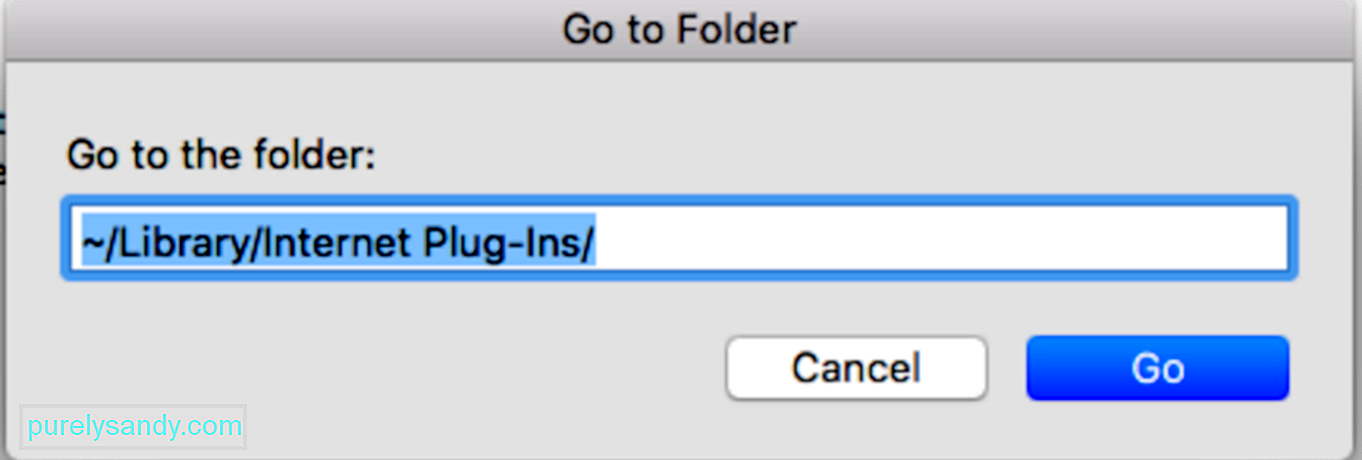
Wenn das Plugin oder die Erweiterung, die Sie entfernt haben, auch nach dem Löschen und Leeren des Papierkorbs immer wieder angezeigt wird, müssen Sie alle Junk-Dateien von Ihrem Computer entfernen. Dies manuell zu tun, nimmt viel Zeit in Anspruch und es gibt keine Garantie, dass alles gelöscht wird. Stattdessen können Sie ein Drittanbieter-Tool wie die Mac-Reparatur-App verwenden, um den gesamten Müll mit einem einzigen Klick zu entfernen.
ZusammenfassungPlugins und Erweiterungen wurden entwickelt, um das Surferlebnis zu verbessern. Wenn Ihnen diese Add-Ons jedoch mehr Ärger als Komfort bereiten, können Sie sie mit einer der oben genannten Methoden aus Ihrem Safari-Browser entfernen
YouTube-Video.: So entfernen Sie ein persistentes Safari-Plugin oder eine Erweiterung or
09, 2025

